Word2010如何调整行间距
来源:网络收集 点击: 时间:2024-08-17【导读】:
在Word的工作中,时常需要对行距进行调整。Word2010的行距设置比2003版本的更加灵活方便,下面我们就来体验一下吧!工具/原料moreWord2010方法/步骤1/6分步阅读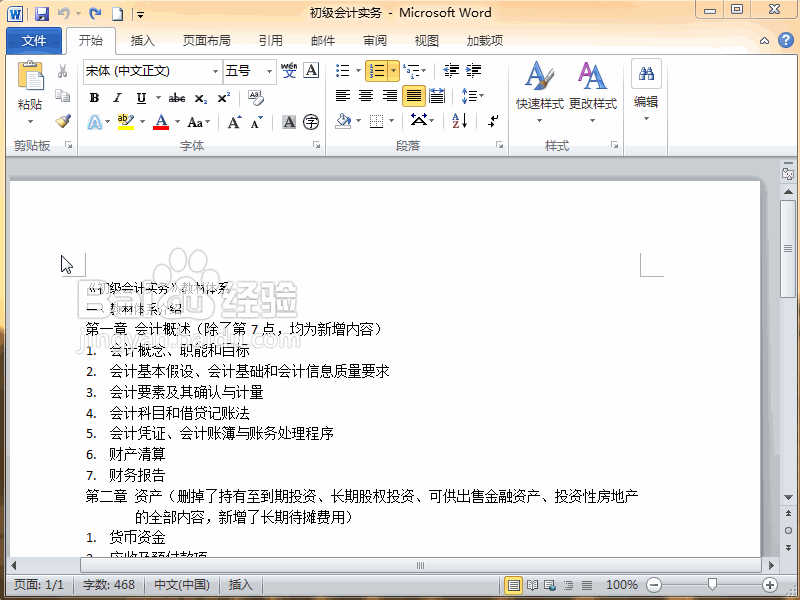 2/6
2/6 3/6
3/6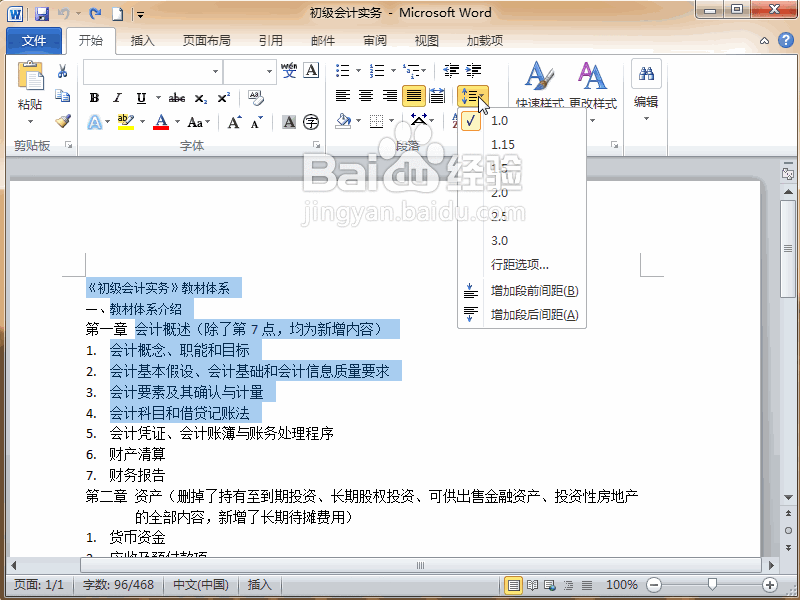 4/6
4/6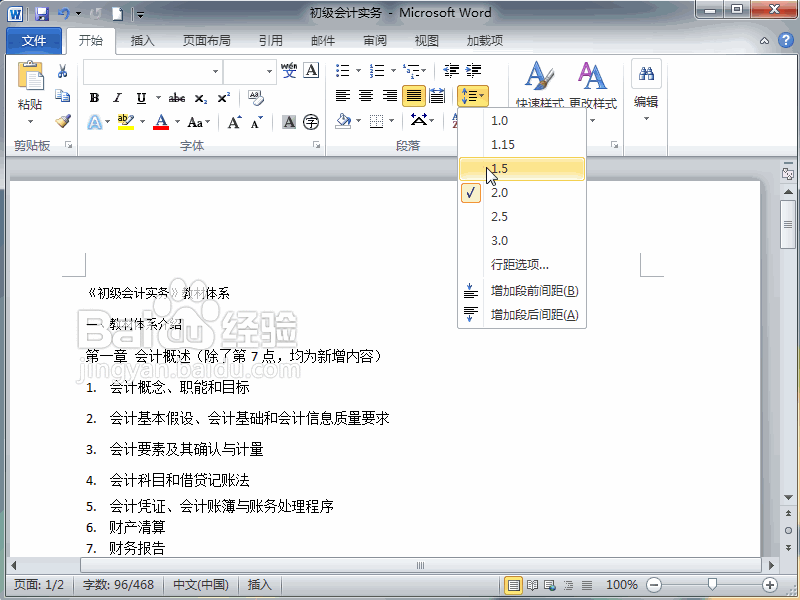 5/6
5/6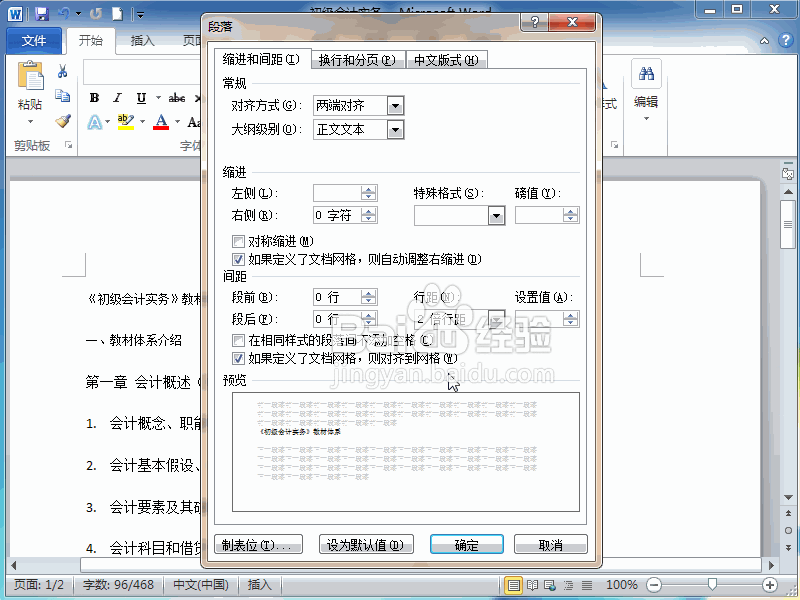 6/6
6/6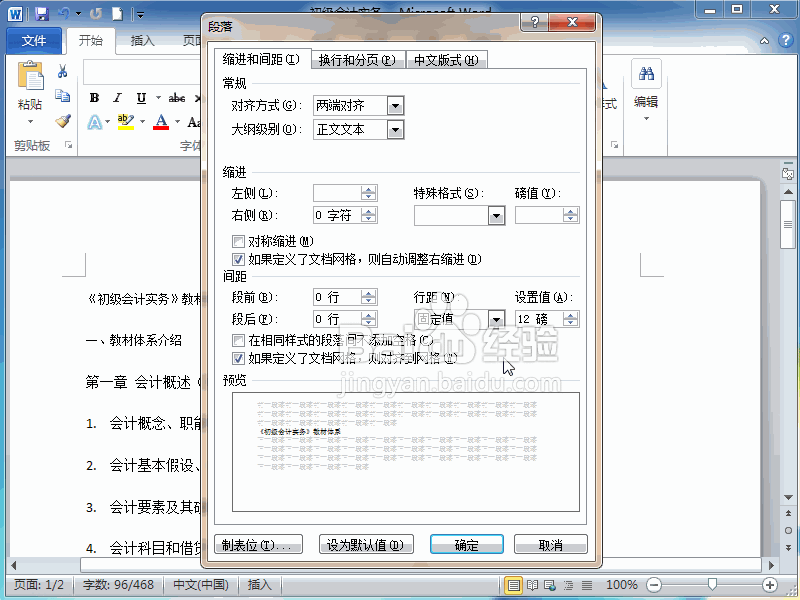 WORD行距调整多倍行距
WORD行距调整多倍行距
首先,打开待设置行距的Word2010文档,选中要进行设置行距的文字行。
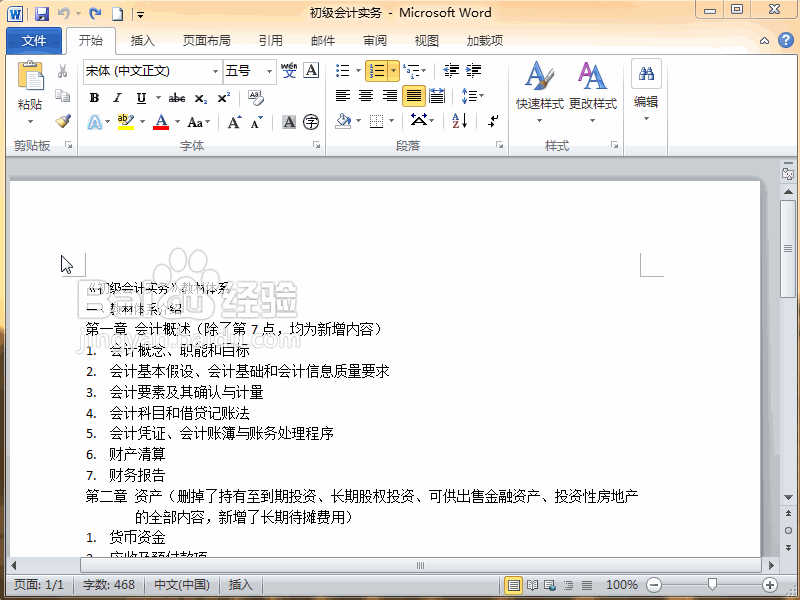 2/6
2/6然后点击开始选项卡,在段落功能区中点击行和段落间距按钮。
 3/6
3/6在列出的项目中,上半部显示了几个常用的行距,指向这些行距,文档中会实时的显示出行距效果,非常方便。
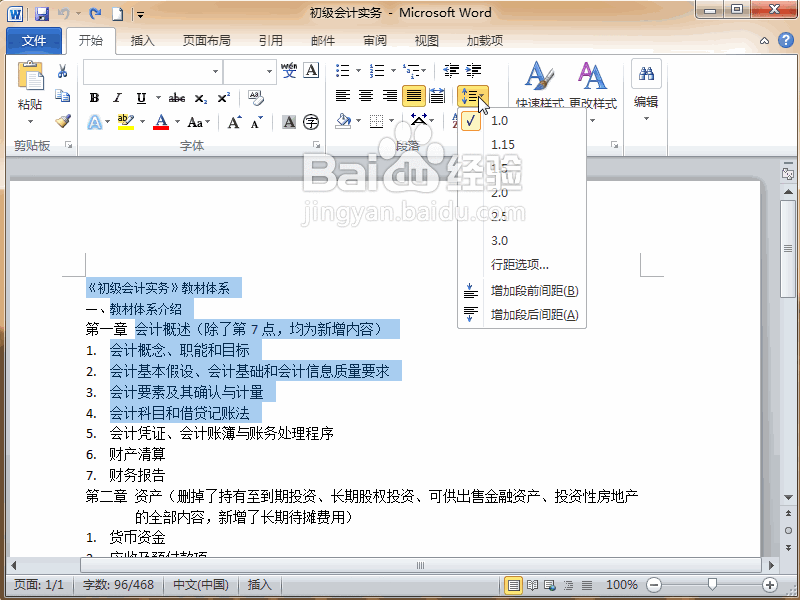 4/6
4/6如果预设的行距数字不理想,则在下拉列表中点击显示行距按钮,弹出段落对话框。
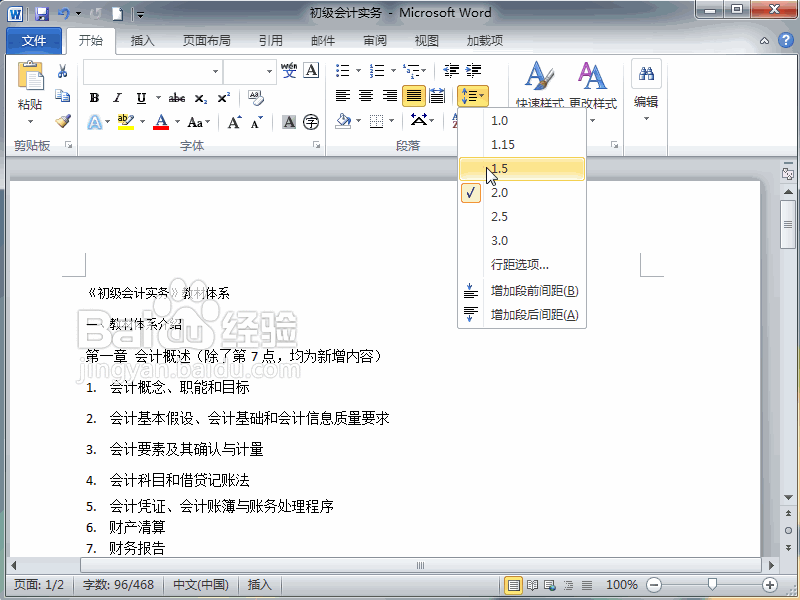 5/6
5/6点击行距下方的列表框,点击最小值或固定值,然后在右侧的设置值处可以调节磅值大小。
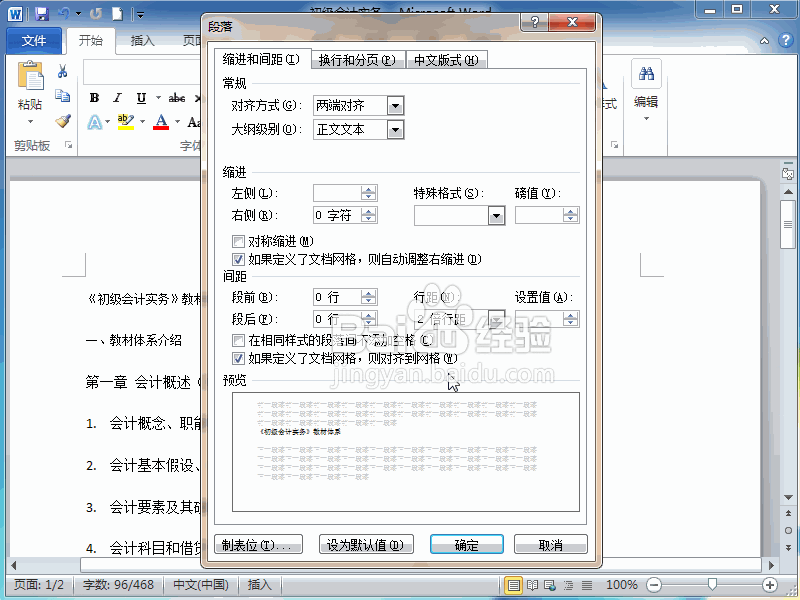 6/6
6/6点击多倍行距,在右侧的设置值处输入数字可按行数调整行的距离。
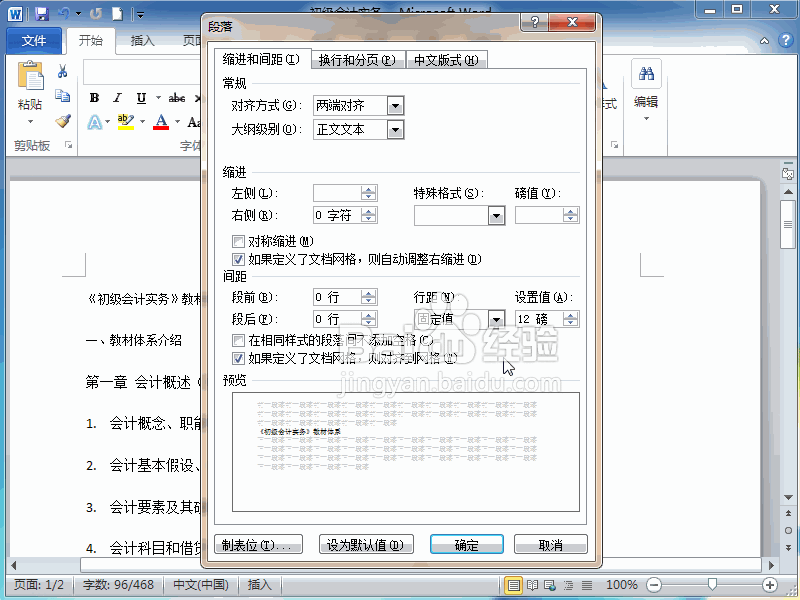 WORD行距调整多倍行距
WORD行距调整多倍行距 版权声明:
1、本文系转载,版权归原作者所有,旨在传递信息,不代表看本站的观点和立场。
2、本站仅提供信息发布平台,不承担相关法律责任。
3、若侵犯您的版权或隐私,请联系本站管理员删除。
4、文章链接:http://www.1haoku.cn/art_1132222.html
上一篇:皇帝成长计划2军队种类有哪些
下一篇:TINA-TI软件操作方法详解
 订阅
订阅